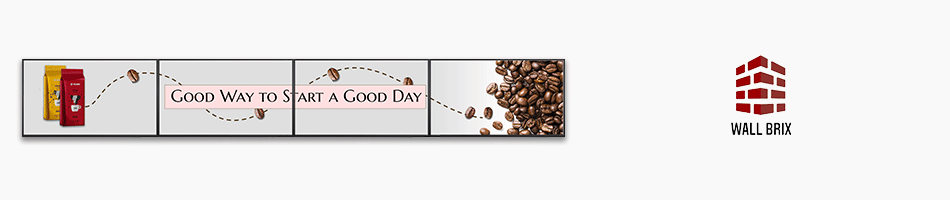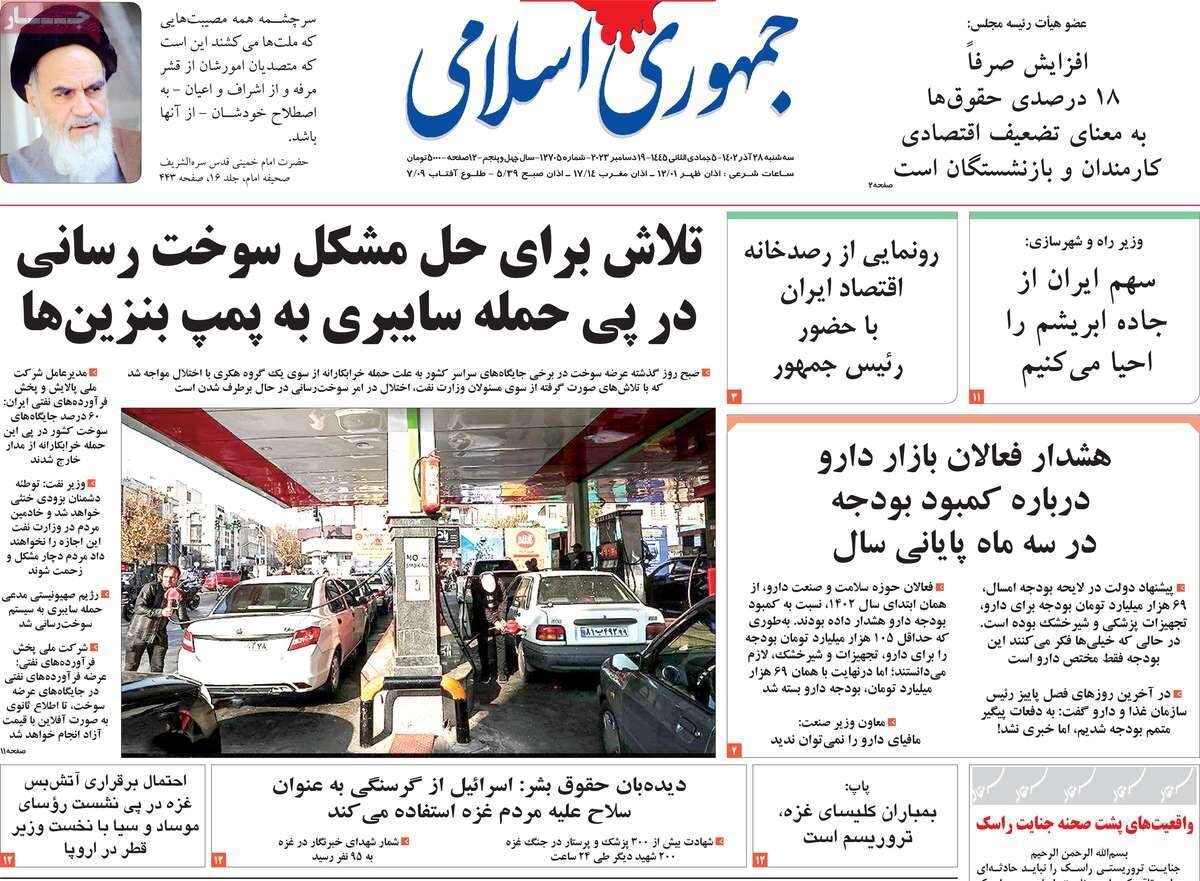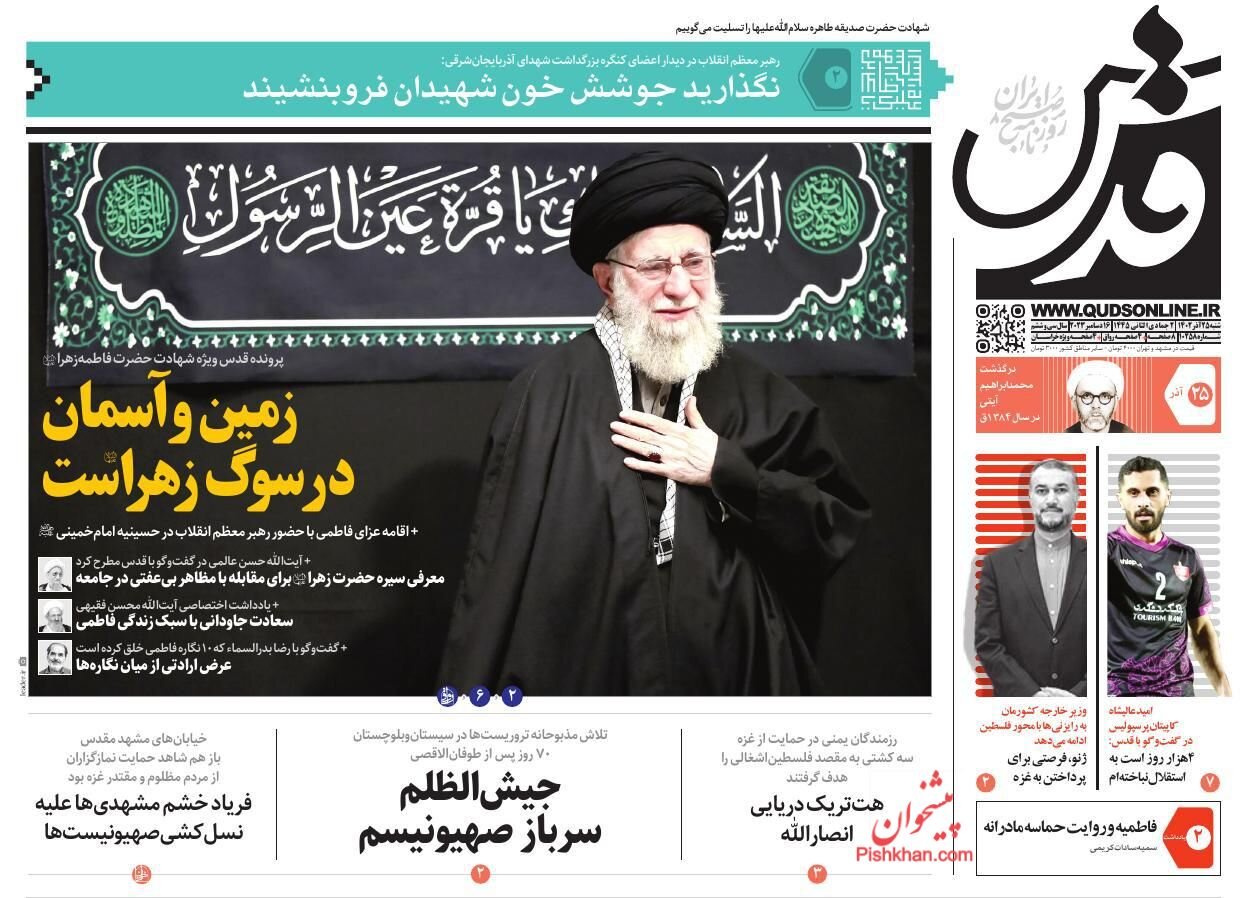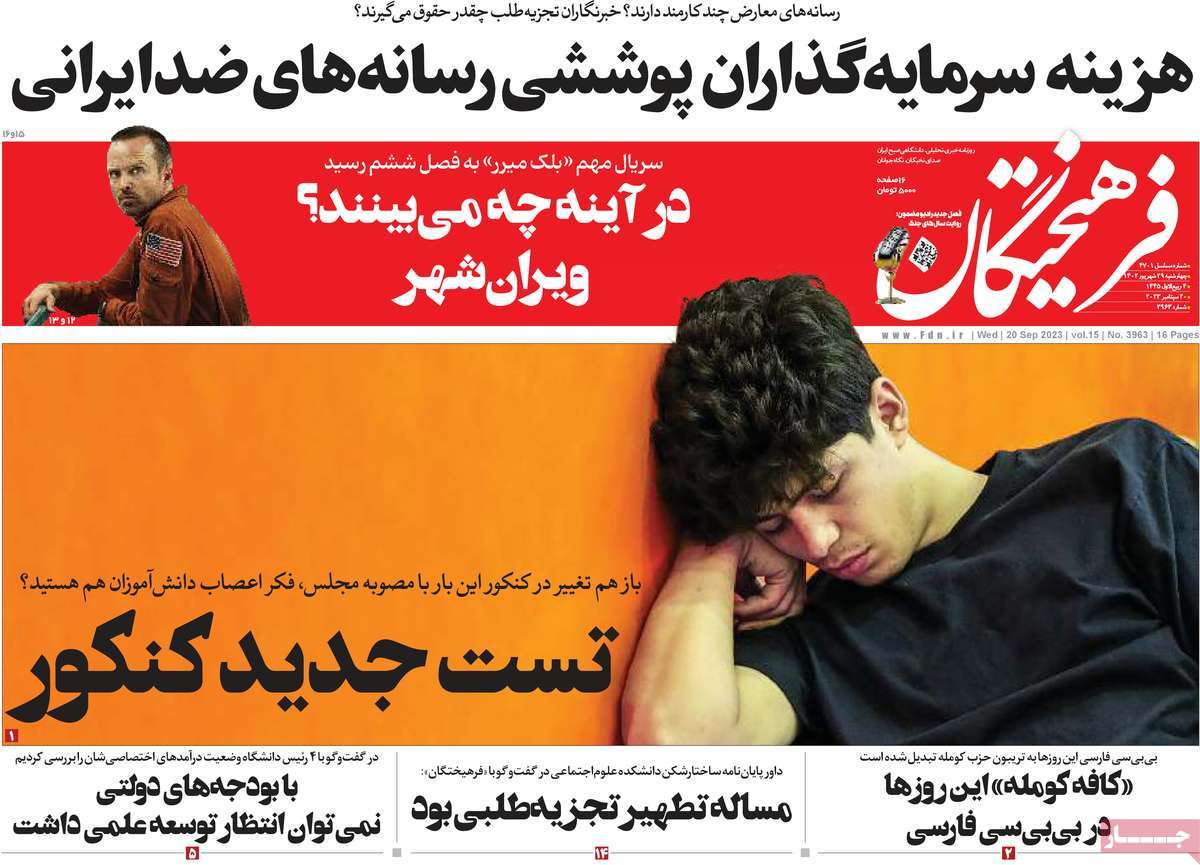ЫҢЪ© ЩҫШі ШІЩ…ЫҢЩҶЩҮ ШұЩҲШҙЩҶ Щ…ЫҢвҖҢШӘЩҲШ§ЩҶШҜ ШЁЩҮ ШіШұШ№ШӘ ЪҶШҙЩ…Ш§ЩҶ ШҙЩ…Ш§ ШұШ§ ЩҮЩҶЪҜШ§Щ… Ъ©Ш§Шұ ШҜШұ ШҙШЁ ЫҢШ§ ШҜШұ Щ…ШӯЫҢШ·вҖҢЩҮШ§ЫҢ Ъ©Щ… ЩҶЩҲШұ Ш®ШіШӘЩҮ Ъ©ЩҶШҜ. ШҜШұ Щ…ЩӮШ§ШЁЩ„ШҢ ШӯШ§Щ„ШӘвҖҢЩҮШ§ЫҢ ШӘШ§ШұЫҢЪ© ШЁШұШ§ЫҢ ЪҶШҙЩ… Щ…ЩҒЫҢШҜШӘШұ ЩҮШіШӘЩҶШҜШҢ ШІЫҢШұШ§ Щ…ШӘЩҶ ШіЩҒЫҢШҜ ШұЩҲЫҢ ЩҫШівҖҢШІЩ…ЫҢЩҶЩҮ ШіЫҢШ§ЩҮ ЫҢШ§ Ш®Ш§Ъ©ШіШӘШұЫҢ ЩҶЩҲШұ Ъ©Щ…ШӘШұЫҢ ШұШ§ ШіШ§Ш·Ш№ Щ…ЫҢвҖҢЪ©ЩҶШҜ. ЩҮЩ…ЪҶЩҶЫҢЩҶШҢ ШЁШұШ®ЫҢ Ш§ШІ Ш·ШұЩҒШҜШ§ШұШ§ЩҶ ШӯШ§Щ„ШӘ ШӘШ§ШұЫҢЪ© Ш§ШӯШіШ§Ші Щ…ЫҢвҖҢЪ©ЩҶЩҶШҜ Ъ©ЩҮ ШӘШөЩҲЫҢШұ ШІЩ…ЫҢЩҶЩҮ ШЁШ§Ш№Ш« Щ…ЫҢвҖҢШҙЩҲШҜ […]
ЫҢЪ© ЩҫШі ШІЩ…ЫҢЩҶЩҮ ШұЩҲШҙЩҶ Щ…ЫҢвҖҢШӘЩҲШ§ЩҶШҜ ШЁЩҮ ШіШұШ№ШӘ ЪҶШҙЩ…Ш§ЩҶ ШҙЩ…Ш§ ШұШ§ ЩҮЩҶЪҜШ§Щ… Ъ©Ш§Шұ ШҜШұ ШҙШЁ ЫҢШ§ ШҜШұ Щ…ШӯЫҢШ·вҖҢЩҮШ§ЫҢ Ъ©Щ… ЩҶЩҲШұ Ш®ШіШӘЩҮ Ъ©ЩҶШҜ. ШҜШұ Щ…ЩӮШ§ШЁЩ„ШҢ ШӯШ§Щ„ШӘвҖҢЩҮШ§ЫҢ ШӘШ§ШұЫҢЪ© ШЁШұШ§ЫҢ ЪҶШҙЩ… Щ…ЩҒЫҢШҜШӘШұ ЩҮШіШӘЩҶШҜШҢ ШІЫҢШұШ§ Щ…ШӘЩҶ ШіЩҒЫҢШҜ ШұЩҲЫҢ ЩҫШівҖҢШІЩ…ЫҢЩҶЩҮ ШіЫҢШ§ЩҮ ЫҢШ§ Ш®Ш§Ъ©ШіШӘШұЫҢ ЩҶЩҲШұ Ъ©Щ…ШӘШұЫҢ ШұШ§ ШіШ§Ш·Ш№ Щ…ЫҢвҖҢЪ©ЩҶШҜ. ЩҮЩ…ЪҶЩҶЫҢЩҶШҢ ШЁШұШ®ЫҢ Ш§ШІ Ш·ШұЩҒШҜШ§ШұШ§ЩҶ ШӯШ§Щ„ШӘ ШӘШ§ШұЫҢЪ© Ш§ШӯШіШ§Ші Щ…ЫҢвҖҢЪ©ЩҶЩҶШҜ Ъ©ЩҮ ШӘШөЩҲЫҢШұ ШІЩ…ЫҢЩҶЩҮ ШЁШ§Ш№Ш« Щ…ЫҢвҖҢШҙЩҲШҜ Ъ©Щ„ ШұШ§ШЁШ· Ъ©Ш§ШұШЁШұЫҢ ШІЫҢШЁШ§ШӘШұ ЩҲ ШҜШұ Щ…ШөШұЩҒ ШЁШ§ШӘШұЫҢ ШөШұЩҒЩҮвҖҢШ¬ЩҲЫҢЫҢ ШҙЩҲШҜ. ШЁЩҮ ЩҮЩ…ЫҢЩҶ Ш№Щ„ШӘ ШҙШұЪ©ШӘвҖҢЩҮШ§ЫҢ ЩҒЩҶШ§ЩҲШұЫҢ ЩҮЩ…ЪҶЩҲЩҶ Щ…Ш§ЫҢЪ©ШұЩҲШіШ§ЩҒШӘ ШЁШұШ§ЫҢ ШұШ¶Ш§ЫҢШӘ Ъ©Ш§ШұШЁШұШ§ЩҶ ШӯШ§Щ„ШӘ ШӘШ§ШұЫҢЪ© ШұШ§ ШЁЩҮ Щ…ШӯШөЩҲЩ„Ш§ШӘ Ш®ЩҲШҜ Ш§Ш¶Ш§ЩҒЩҮ Ъ©ШұШҜЩҶШҜ.
Щ…Ш§ЫҢЪ©ШұЩҲШіШ§ЩҒШӘ ШЁШұШ§ЫҢ Ш§ЩҲЩ„ЫҢЩҶ ШЁШ§Шұ ШӯШ§Щ„ШӘ ШӘШ§ШұЫҢЪ© Ш®ЩҲШҜ ШұШ§ ШҜШұ ШіШ§Щ„ ЫІЫ°ЫұЫ¶ Ш§ШұШ§ШҰЩҮ Ъ©ШұШҜ ЩҲ Ш§ШІ ШўЩҶ ШІЩ…Ш§ЩҶ ШӘШ§ Ъ©ЩҶЩҲЩҶ Ш§ЫҢЩҶ ЪҜШІЫҢЩҶЩҮ ШЁШ§ ЩҮШұ ШЁЩҮвҖҢШұЩҲШІШұШіШ§ЩҶЫҢ ЩҲЫҢЩҶШҜЩҲШІШҢ Ш§ШұШіШ§Щ„ ШҙШҜЩҮ Ш§ШіШӘ. ШўШ®ШұЫҢЩҶ ЩҶШіШ®ЩҮ ЩҲЫҢЩҶШҜЩҲШІ ЫұЫұ ЩҮЩ…ЪҶЩҶЫҢЩҶ ШҜШ§ШұШ§ЫҢ ШӯШ§Щ„ШӘ ШӘШ§ШұЫҢЪ© ШөЫҢЩӮЩ„ЫҢ ШЁШұШ§ЫҢ ШұШ§ШЁШ· Ъ©Ш§ШұШЁШұЫҢ ЩҲ ШЁШұЩҶШ§Щ…ЩҮвҖҢЩҮШ§ЫҢЫҢ Щ…Ш§ЩҶЩҶШҜ ШҜЩҒШӘШұЪҶЩҮ ЫҢШ§ШҜШҜШ§ШҙШӘ ЩҲ ЩҒШ§ЫҢЩ„ Ш§Ъ©ШіЩҫЩ„ЩҲШұ Ш§ШіШӘ. ЩҲЩӮШӘЫҢ ШЁШұШ§ЫҢ Ш§ЩҲЩ„ЫҢЩҶ ШЁШ§Шұ Windows ЫұЫұ ШұШ§ ШұШ§ЩҮвҖҢШ§ЩҶШҜШ§ШІЫҢ Щ…ЫҢвҖҢЪ©ЩҶЫҢШҜШҢ ШұШ§ЫҢШ§ЩҶЩҮ ШЁШ§ ШөЩҒШӯЩҮ ЩҶЩ…Ш§ЫҢШҙ ШұЩҲШҙЩҶ ШЁЩҮ ШҙЩ…Ш§ Ш®ЩҲШҙШ§Щ…ШҜ Щ…ЫҢвҖҢЪҜЩҲЫҢШҜ. ШҙЩ…Ш§ Щ…ЫҢвҖҢШӘЩҲШ§ЩҶЫҢШҜ ШөЩҒШӯЩҮ ЩҶЩ…Ш§ЫҢШҙЪҜШұ ШӘШ§ШұЫҢЪ© ШұШ§ ШЁЩҮ ШөЩҲШұШӘ ШҜШіШӘЫҢ ЩҒШ№Ш§Щ„ Ъ©ЩҶЫҢШҜ.
ЩҶШӯЩҲЩҮ ЩҒШ№Ш§Щ„ Ъ©ШұШҜЩҶ ШӯШ§Щ„ШӘ ШӘШ§ШұЫҢЪ© ШҜШұ ЩҲЫҢЩҶШҜЩҲШІ ЫұЫұ
ШҜШұ Ш§ШЁШӘШҜШ§ШҢ ШҙЩ…Ш§ ШЁШ§ЫҢШҜ ШЁЩҮ ШӘЩҶШёЫҢЩ…Ш§ШӘ ШұШ§ЫҢШ§ЩҶЩҮ ШұЩҒШӘЩҮ ЩҲ ЪҜШІЫҢЩҶЩҮ Personalization ШұШ§ Ш§ЩҶШӘШ®Ш§ШЁ ЩҲ ШіЩҫШі ШЁШұ ШұЩҲЫҢ Colors Ъ©Щ„ЫҢЪ© Ъ©ЩҶЫҢШҜ. ШҜШұ Ш§ЫҢЩҶ Щ…ШұШӯЩ„ЩҮ ШЁЩҮ Choose Your Mode Ш¶ШұШЁЩҮ ШЁШІЩҶЫҢШҜ ЩҲ ШіЩҫШі ЪҜШІЫҢЩҶЩҮ ШӘШ§ШұЫҢЪ© ШұШ§ Ш§ШІ Щ„ЫҢШіШӘ Ш§ЩҶШӘШ®Ш§ШЁ Ъ©ЩҶЫҢШҜ. ШӘЩҶШёЫҢЩ…Ш§ШӘ ШёШ§ЩҮШұЫҢ ЩҒЩҲШұШ§ЩӢ ШҜШұ Ъ©Щ„ ШіЫҢШіШӘЩ… ШӘШәЫҢЫҢШұ Щ…ЫҢвҖҢЪ©ЩҶШҜ.
ЩҲЫҢЩҶШҜЩҲШІ ЫұЫұ ЩҮЩ…ЪҶЩҶЫҢЩҶ ШЁЩҮ ШҙЩ…Ш§ Ш§Щ…Ъ©Ш§ЩҶ Щ…ЫҢвҖҢШҜЩҮШҜ ШЁШ§ ШұЩҶЪҜвҖҢЩҮШ§ЫҢ ШұШ§ШЁШ· Ъ©Ш§ШұШЁШұЫҢ ШЁШ§ШІЫҢ Ъ©ЩҶЫҢШҜ ШӘШ§ ШӘЩ… ШӯШ§Щ„ШӘ ШӘШ§ШұЫҢЪ© ШұШ§ ШЁШұШ§ЫҢ Ш®ЩҲШҜ ШЁШіШ§ШІЫҢШҜ Щ…ЩҶЩҲЫҢ Accent Color ШұШ§ ШҜШұ ШІЫҢШұ ШЁШ®Шҙ Choose Your Mode ЩҫЫҢШҜШ§ Ъ©ЩҶЫҢШҜ. ШҜШұ Щ…ЩҶЩҲЫҢ Ъ©ШҙЩҲЫҢЫҢШҢ Ш§ЪҜШұ Щ…ЫҢвҖҢШ®ЩҲШ§ЩҮЫҢШҜ ЩҲЫҢЩҶШҜЩҲШІ ЫҢЪ© ШұЩҶЪҜ ШЁШұШ¬ШіШӘЩҮ ШұШ§ Ш§ШІ ШӘШөЩҲЫҢШұ ШІЩ…ЫҢЩҶЩҮ ШҙЩ…Ш§ Ш§ЩҶШӘШ®Ш§ШЁ Ъ©ЩҶШҜШҢ Automatic Ш¶ШұШЁЩҮ ШЁШІЩҶЫҢШҜ. Ш§ЪҜШұ Щ…ЫҢвҖҢШ®ЩҲШ§ЩҮЫҢШҜ Ш§ШІ ЫҢЪ© ЩҫШ§Щ„ШӘ Ш§ШІ ЩҫЫҢШҙ ШӘШ№ЫҢЫҢЩҶ ШҙШҜЩҮ Ш§ЩҶШӘШ®Ш§ШЁ Ъ©ЩҶЫҢШҜ ЫҢШ§ ЪҜШІЫҢЩҶЩҮвҖҢЩҮШ§ЫҢ ШұЩҶЪҜЫҢ Ш¬ШҜЫҢШҜЫҢ Ш§ЫҢШ¬Ш§ШҜ Ъ©ЩҶЫҢШҜШҢ ШҜШіШӘЫҢ ШұШ§ ШҜШұ Щ…ЩҶЩҲЫҢ Ъ©ШҙЩҲЫҢЫҢ Ш§ЩҶШӘШ®Ш§ШЁ Ъ©ЩҶЫҢШҜ.
ШҜШұ ЩҮЩ…ЫҢЩҶ ШӯШ§Щ„ШҢ ШӯШ§Щ„ШӘ ШіЩҒШ§ШұШҙЫҢШҢ Ъ©ЩҶШӘШұЩ„ ШҜЩӮЫҢЩӮ ШӘШұЫҢ ШЁШұ ШёШ§ЩҮШұ ЩҲ Ш§ШӯШіШ§Ші ЩҲЫҢЩҶШҜЩҲШІ ЫұЫұ ЩҒШұШ§ЩҮЩ… Щ…ЫҢвҖҢЪ©ЩҶШҜ. ШұШ§ШЁШ· Ъ©Ш§ШұШЁШұЫҢ ЩҲ ШЁШұЩҶШ§Щ…ЩҮвҖҢЩҮШ§ЫҢ ШіЫҢШіШӘЩ… Ш№Ш§Щ…Щ„ ШұШ§ Щ…ЫҢвҖҢШӘЩҲШ§ЩҶ ШЁЩҮ Ш·ЩҲШұ Ш¬ШҜШ§ЪҜШ§ЩҶЩҮ ШұЩҲЫҢ ШӯШ§Щ„ШӘ ШұЩҲШҙЩҶ ЫҢШ§ ШӘШ§ШұЫҢЪ© ШӘЩҶШёЫҢЩ… Ъ©ШұШҜШҢ ШЁЩҶШ§ШЁШұШ§ЫҢЩҶ Щ…ЫҢвҖҢШӘЩҲШ§ЩҶЫҢШҜ ШұШ§ШЁШ· Ъ©Ш§ШұШЁШұЫҢ Ш®ЩҲШҜ ШұШ§ ШӘШ§ШұЫҢЪ© ЩҶЪҜЩҮ ШҜШ§ШұЫҢШҜШҢ Ш§Щ…Ш§ ШЁШұЩҶШ§Щ…ЩҮвҖҢЩҮШ§ ШұШ§ Ш§Ш¬ШұШ§ Ъ©ЩҶЫҢШҜ.В ШЁШұШ§ЫҢ Ш§ШіШӘЩҒШ§ШҜЩҮ Ш§ШІ Ш§ЫҢЩҶ ЩҲЫҢЪҳЪҜЫҢШҢ Ш§ШЁШӘШҜШ§ ШЁЩҮ ШӘЩҶШёЫҢЩ…Ш§ШӘВ ШұЩҒШӘЩҮ ЪҜШІЫҢЩҶЩҮ ШҙШ®ШөЫҢвҖҢШіШ§ШІЫҢ ШұШ§ Ш§ЩҶШӘШ®Ш§ШЁ Ъ©ШұШҜЩҮ ШіЩҫШі ШЁШұ ШұЩҲЫҢ ШұЩҶЪҜвҖҢЩҮШ§ Ъ©Щ„ЫҢЪ© Ъ©ЩҶЫҢШҜ ШӘШ§ ЫҢЪ© ШөЩҒШӯЩҮ ЩҶЩ…Ш§ЫҢШҙЪҜШұ ШҙШ®ШөЫҢвҖҢШҙШҜЩҮ Ш·ШұШ§ШӯЫҢ Ъ©ЩҶЫҢШҜ.
ШЁЫҢШҙШӘШұ ШЁШ®ЩҲШ§ЩҶЫҢШҜ